Indholdsfortegnelse:
- Forbrugsvarer
- Trin 1: Ledningsføring
- Trin 2: Database
- Trin 3: Spejlbygning
- Trin 4: Kode
- Trin 5: Kør spejl på PI

Video: SmartMirror med baggrundsbelysning: 5 trin

2024 Forfatter: John Day | [email protected]. Sidst ændret: 2024-01-30 08:25



Efter en lang tankegang kom jeg til den konklusion at bygge et smart spejl. Jeg har for vane at have en uregelmæssig søvnplan, så jeg ville have dette spejl til at hjælpe og logge mine vågne timer osv. Jeg ville holde det enkelt og implementere 3 sensorer og selvfølgelig baggrundsbelysningen.
Jeg vil tage dig igennem processen med at bygge min idé.
Forbrugsvarer
Sensorer
- One Wire Temperature sensor (DS18S20)
- DHT11 Fugtigheds- og temperatursensor
- Infrarød bevægelsessensor
Andet
- Raspberry Pi 3
- Tovejs akryl spejl.
- Computerskærm
- Træplanker
- Led strip
- LED strip 120LED/m 5050
- HDMI -kabel
- Mosfets IRFZ44N
- Brødbrætter
- Ledninger
- SD kort
- 4, 7K, 1K, 2K modstande
Trin 1: Ledningsføring

Dette er ledningerne med de nødvendige sensorer og modstande. Vi har brug for en 12V powerjack til at bruge dette på brødbrættet. I denne ordning er dette på det samme brødbræt, men i virkeligheden er det mere sikkert at gøre dette på et separat brødbræt.
Trin 2: Database

Struktur
Databasen kan gemme dataene fra de 2 sensorer, der leverer dataene. Den har et unikt ID til at identificere målingen sammen med værdien og sensorID. Målingstidspunktet gemmes også. Sensorerne har et fremmed bord til at identificere dem i deres forældretabel.
Upload:
Vi bliver nødt til at uploade denne database til pi, men først skal vi installere MariaDB.
sudo apt installer mariadb-server
derefter:
mysql_secure_installation
Bare tryk på enter. Derefter Y og indtast adgangskode 2 gange.
Bare tryk på Y for hele processen.
Skriv derefter:
mysql -u root -p
Indtast din adgangskode til forbindelse.
Upload derefter databasen til PI'en, og du er klar til at gå.
Du kan finde min SQL -database her.
Trin 3: Spejlbygning



Jeg brugte MDF -træ til at skabe dette spejl. Jeg lavede først en firkant til at sætte spejlet på og en anden firkant til at sætte skærmen og elektronikken bag. Jeg fastgjorde spejlet med isolering, så det ikke kunne bevæge sig mere. Jeg brugte trælim til at lime de 2 woos -firkanter sammen.
Jeg borede et hul for at sætte LED -båndet igennem for at fastgøre det til siden af spejlet. LED -båndet fastgøres med isoleringstape.
Jeg malede spejlet for en flot finish. Det blander også fint med båndet.
Jeg fastgjorde skærmen med 2 -vejs stærk tape. Heldigvis var dette en fejl, fordi du kan se det hvide bånd gennem spejlet. Jeg tapede resten af bagsiden af spejlet med sort tape, så lys ikke kunne passere igennem.
Jeg limede breadboards og pi bag på skærmen.
Trin 4: Kode

Jeg kodede HTML, css og javascript i Visualstudio Code og min backend i Pycharm med Python.
Jeg brugte mange stikkontakter til de levende data på mit websted og et par hentninger til målingerne hver dag. Når spejlet kører, viser det sensorværdierne på det tidspunkt og den lokale tid.
Du kan finde min kode her: GitHub Repository
Trin 5: Kør spejl på PI

Skærm
For at rotere skærmen for at hænge den sidelæns skal du navigere til:
sudo nano /boot/config.txt
og tilføj følgende linje i bunden:
display_rotate = 1
Apache
Installation af apache webserver:
sudo apt installere apache2 -y
Upload alle frontend -filer til/var/www/html/med filezilla, og det kører på sebserveren.
Bagende
Autorend backend i rc.local:
sudo nano /etc/rc.local
Tilføj følgende kodelinje før 'exit 0', men brug placeringen af din backend -fil:
sudo python /home/gilles/mirror.py
Nu kører PI webserveren og backend ved opstart.
Kør spejlside
Nu vil vi have, at pi'et skal køre html -siden for localhost i fuld skærm (vores spejlside)
opret et script i din ønskede sti med denne kode:
#!/bin/bashsleep 20DISPLAY =: 0 chrom --noerrdialogs --kiosk https://localhost/mirror.html --incognito
Gem nu filen og naviger til:
sudo nano lxsession/LXDE-pi/autostart
indsæt derefter denne kodelinje i bunden:
@sh script.sh
Spejlet kører nu automatisk ved opstart, og du vil se dit eget smarte spejl!
Bare surf til IP -adressen på skærmen, og du kan få adgang til webstedet på din telefon, bærbare computer …
Anbefalede:
RGB -baggrundsbelysning + Audio Visualizer: 4 trin (med billeder)

RGB -baggrundsbelysning + Audio Visualizer: Velkommen til mine instruktioner om hvordan man bygger en RGB LED -baggrundsbelysning til f.eks. bagsiden af dit fjernsyn eller skrivebord. Selve skematikken er meget enkel, da WS2812 LED -strips er meget nemme at grænseflade med f.eks. en Arduino Nano. Bemærk: at du ikke har brug for os
MacBook -taster i træ (med baggrundsbelysning): 7 trin

MacBook -taster i træ (med baggrundsbelysning): Introduktion Mac -computere er blevet modificeret kraftigt i løbet af de sidste par år. Dette kan variere i farveændringer, klistermærker, graveringer og mere. Trænøgler på en macbook imponerede mig altid. Du kan med dem online fra forskellige steder for omkring $ 70 eller
Brug af Grove LCD med RGB -baggrundsbelysning: 4 trin

Brug af Grove LCD med RGB -baggrundsbelysning: For at etablere god kommunikation mellem den menneskelige verden og maskinverdenen spiller displayenheder en vigtig rolle. Og så er de en vigtig del af integrerede systemer. Displayenheder - store eller små, arbejder efter det samme grundprincip. Udover kompl
Smart baggrundsbelysning: 4 trin (med billeder)
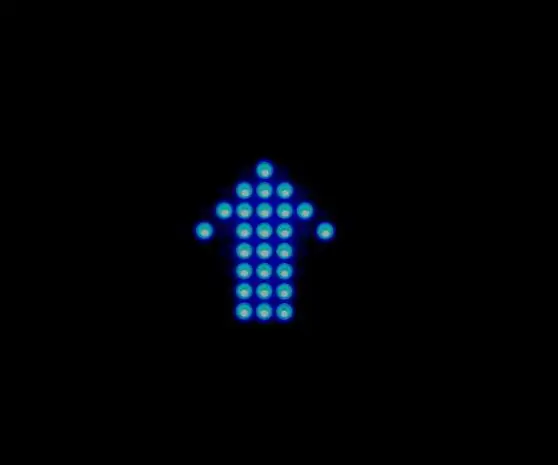
Smart baggrundslys: Venco er en enhed designet til at blive monteret i en centreret, højt monteret position bag på et køretøj. Den analyserer dataene fra sensorerne - gyroskop og accelerometer og viser køretøjets aktuelle tilstand - acceleration, bremsning til
Sådan udskiftes din bærbare computers baggrundsbelysning: 9 trin (med billeder)

Sådan udskiftes din bærbare computers baggrundsbelysning: Er din baggrundsbelysning svag? Starter det med en rød farvetone? Giver baggrundslyset til sidst bare, ELLER hører du en høj summen lyd fra din skærm? Her er del to af demontering og reparation af den bærbare computer. Vi flytter nu væk
